После установки клиента Яндекс.Диск на ПК, можно изменять, уничтожать и перегруппировывать документы и файлы в специальной папке вашего жесткого диска, и все произведенные поправки будут синхронизироваться с облачным сервером.
Управление документами через веб-страницу сервиса
Действия, разрешенные совершать с объектами на страничке Диска, легкодоступны через панель свойств. Для ее раскрытия, кликните на изображении файла или папки и она отразится в правой стороне окна.
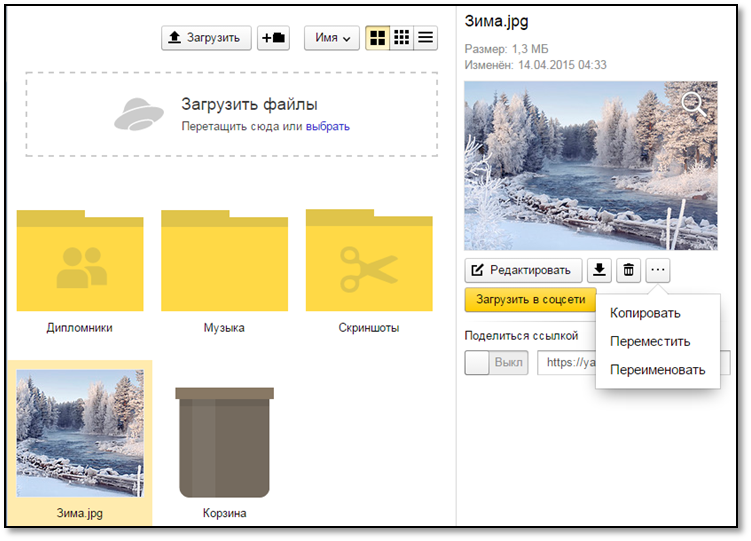
Объекты передвигаются как в проводнике Windows: для перемещения достаточно перетянуть их на требуемую папку (о их скачивании читайте тут).
Способы перемещения:
- Перенесите нужный объект в требуемую папку из дерева существующих папок (это дерево возникнет сразу, как вы приметесь перемещать объект).
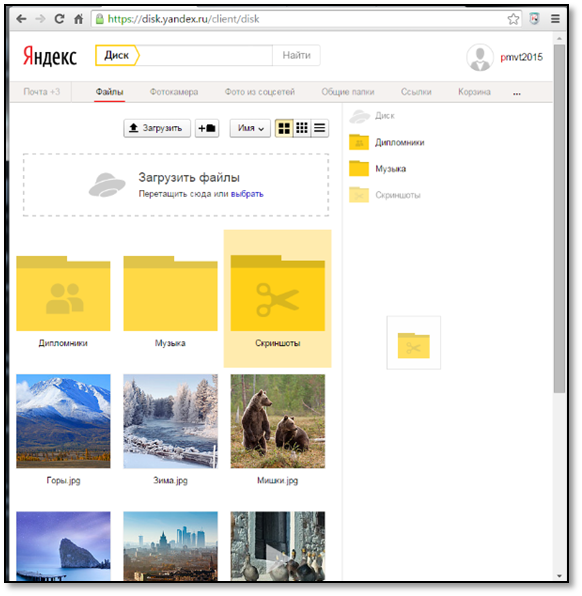
- Для перемещения предмета из основной папки в подпапку, следует задержать указатель с объектом над этой папкой. Сразу откроется дерево главной папки. Изберите, куда перекинуть объект, и кликните на кнопке «Переместить».
Как удалять из хранилища
Чтобы уничтожить файл или папку, пользуйтесь одним из приемов:
- Перебросьте объект в Корзину, расположенную на верхней панели.
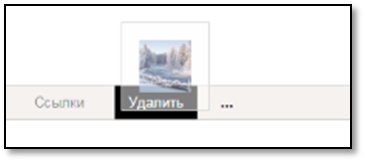
- Перетяните объект на изображение Корзины в перечне папок.
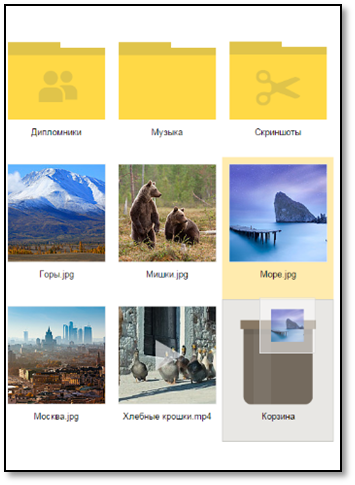
- Найдите объект и кликните по иконке с корзиной на панели свойств.
Советы по работе с Яндекс.Диском
Чтобы распоряжаться некоторыми файлами одновременно, их следует пометить и на панели справа станут легкодоступны групповые действия.
Чтобы отметить серию файлов, размещенных подряд, следует кликнуть на начальный и завершающий файл диапазона, при нажатом Shift.
Чтобы отобрать несколько отдельно расположенных файлов при их выборе удерживайте кнопку Ctrl.
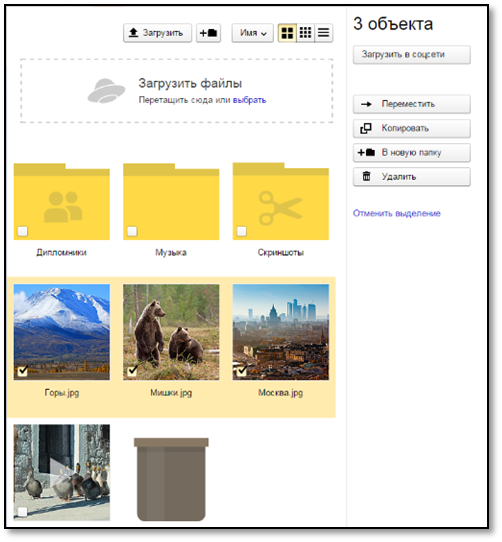
Можно полновесно выполнять работы с Диском:
- хранить документы, разработанные в приложениях;
- раскрывать документы из папки Диск ПК мгновенно в выбранном софте.
В сервис включен простейший файловый менеджер. Загрузка информации разбита по рубрикам для работы сервиса непосредственно с документами и мультимедиа. Есть функция автозагрузки фотоснимков и видеороликов в «облако» со смартфона пользователя.
Как пользоваться Яндекс.Диском на Android
Опишем азы использования облачным сервисом от Яндекса на смартфоне.
Чтобы загрузить файлы на Диск:
- Раскройте папку, куда грузите файл, и щелкните значок с плюсом.
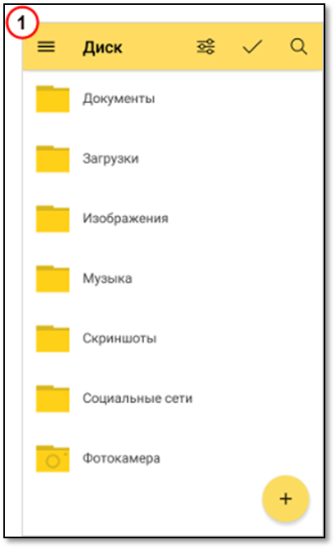
- Выберите необходимое.

Раскрыть документ нужной программой:
- Нажмите на требуемом файле «Открыть в…».

- Сервис отразит программы, функционирующие с этим типом файлов.
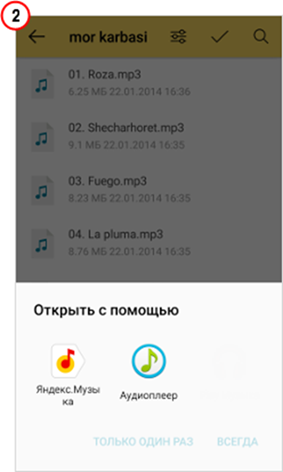
Скачать документ:
- Обозначьте документ и кликните «Скачать».
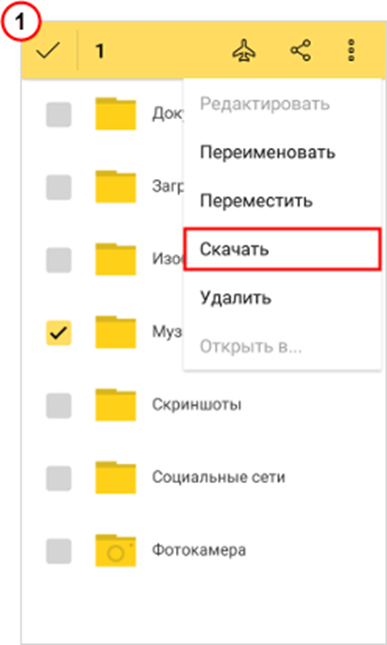
- Выбрать место, куда качать.
Найти файлы:
- Откройте папку, кликните иконку с лупой.
- Впишите долю имени в строчку поиска. В подкаталогах поиск не осуществляется.

Настройка автозагрузки
Доступна автоматическая загрузка на облачное хранилище фотоснимков и видеоматериалов из устройства. Настройка данной опции возникнет при первостепенном запуске софта.
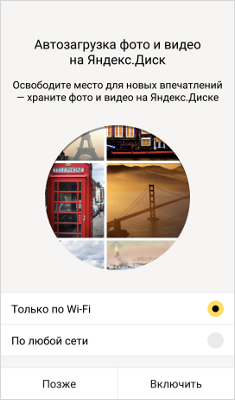
Доступны параметры автозагрузки:
- только по Wi-Fi. Материалы грузятся при наличии Wi-Fi.
- по любой сети. Грузятся при любом интернет соединении.
Выбирайте вариант и загрузка будет идти в автоматическом режиме. Если намеревайтесь настроить позднее, жмите «Пропустить».
Удаление файла
Для удаления ненужного c Диска, отметьте документы и кликните «Удалить». Засвидетельствуете удаление. Они переместятся в Корзину и хранятся там 30 дней, затем удаляются с сервера.

Важно! Создатели поместили в настройках аннотацию по использованию сервиса, актуального для мобильных девайсов. Яндекс.Диск позволяет перемещать контакты с одного девайса на другой. Ход перемещения со всеми подробностями представлен в руководстве на сервере.
С гаджетов на базе Windows Mobile и Symbian на девайсы с базой Android допускается перевести контакты, хронику звонков, SMS и закладки браузера.
C гаджетов на базе Android, iOS и Java переводятся только лишь контакты. На iPhone тоже разрешено переместить лишь контакты. Изображения из карт контактов не перемещаются.
Сведения о перемещениях сохраняются на сервере всего лишь 24 часа, а позже автоматически удаляются.
В Яндекс.Диск имеется типовая опция облачных ресурсов – это офлайн-доступ. Воплощение этой функции удобно и просто – находятся требуемые файлы или папки, их отмечают значком самолёта. В дальнейшем загруженные файлы станут доступны без интернета. Тем же образом загружают объекты в любую папку на девайсе пользователя. Рубрику «Офлайн» легко почистить в опциях клиента.
Примечание. Просмотреть видеоматериалы с информацией о том, как пользоваться программой Яндекс.Диск можно на видео ниже.
Вы познакомились, как пользоваться Яндекс.Диском. У вас все получится!